Activity List
/ アクティビティ一覧
/ アクティビティ一覧
ソロキャンプファミリーキャンプ乗合船で船釣り山歩き星空撮影渓流ベイトフィネス湖釣り管理釣り場
しだれ栗森林公園キャンプ場バラギ高原キャンプ場内山牧場キャンプ場日光湯元キャンプ場東古屋キャンプ場菅沼キャンプ場菖蒲ヶ浜キャンプ場野反湖キャンプ場駒出池キャンプ場
お知らせイベントレポートグッズ・ギア情報ハウツー情報フィールド情報気になる話題・場所・もの
バンガロー泊フィッシング&キャンプボート釣り陸っぱりC&Rエリア
テント・タープ・ファニチャーフィールドギア・他調理器具・食器
ユガテ三頭山八徳の1本桜六ツ石山天覚山天覧山御岳山日の出山有間山琴平丘陵蕨山顔振峠飯能アルプス鷹ノ巣山黒斑山

モリゾーです。
昨年、定年を目前に早期退職して、現在はアウトドアアクティビティとソフトウェア開発に没頭している日々を過ごしています。
今回は、ActiveNature開発室からのお知らせの第1弾として、オリジナルのマップ連動型パノラマ写真ビューアーGeoPanoViewerを紹介いたします。
皆さんは、キャンプ場などのアウトドアスポットを初めて訪問する時、事前に情報収集をされていますか?
私は、初めて行くキャンプ場、特にフリーサイトがメインのキャンプ場に行くときは、どの辺りにテントを設営すればよいか、必ず事前に情報収集をしてから出かけています。
そんなときに役に立つのが、ブロガーさんのキャンプ記録の記事です。
ブロガーさんの書かれた記事には、オフィシャルサイトには書かれていない情報や写真などが掲載されていて、現地の情報を入手するのに大変役立ちます。
このように多くのブロガーさんの記事にいつも助けられているので、自分がアウトドアスポットの記事を書くときも現地のイメージが少しでも伝わるように写真を多めに掲載するようにしてきました。(※1)
記事を執筆していていつも思うのは、始めて行く人がこの写真を見て現地の雰囲気をつかめるだろうか、ということ。
一度でも訪問したことのある場所であれば、あそこから撮影した写真だなと分かりますが、一度も行ったことがないと分からないものです。
そこで、これまで自分が執筆してきた記事の中では、写真の片隅にミニマップを貼り付けて、この写真はこのポイントからこちらの方角を撮影したものだよということが分かる工夫をしてきました。
この作業を写真1枚1枚に対して行っていくのは結構大変だったので、だったらそういうアプリを作ってしまおうと考えたのが開発を始めたきっかけです。
どうせやるなら少しでも臨場感がでるようにパノラマ写真を表示できるような機能を組み込みました。
アウトドアアクティビティで出会った素晴らしい景色の数々を実際に現地に立って双眼鏡で見渡しているかのような臨場感で伝えたい。
それが、GeoPanoViewerの開発コンセプトです。
※1…渓流釣り場のポイントは、釣り人としては公にしてほしくない場所が多く、公開すると釣り人からお叱りを受けますので、漁協さんが多くの釣り人に来て欲しいと魚の放流に力を入れているC&R区間や湖に限って紹介してきました。
スポンサーリンク
前置きが長くなってしまいましたが、まずはGeoPanoViewerで使用している用語について説明いたします。
| 用語 | 説明 |
|---|---|
| コレクション | 特定のアウトドアスポット内で撮影された複数の写真の集まり。 |
| 写真 | 本アプリで扱う写真は、パノラマ360°、パノラマ180°、通常写真の3種類。 |
| パノラマ360° | 360度カメラで撮影した全天球画像。天地左右360度の範囲を見渡すことができる。 |
| パノラマ180° | 複数の写真をPhotoshopなどのツールでつなぎ合わせた写真。天地左右360度未満の範囲を見渡すことができる。 |
| 通常写真 | スマホやデジカメ、一眼カメラで撮影した写真。 |
| ミニマップ | 写真表示画面の右下片隅に表示されるマップ。写真の撮影ポイントと撮影方向を確認できる。 |
| オリジナルベースマップ | 通常の地図ではなく、イラストマップのような自分で作成したマップ。 |
| ドロワーパネル | 画面上に引き出しのように開閉できるパネル。コレクション内の写真が一覧表示される。 |
| マウスホバー | マウスカーソルをアイコンなどの対象物の上に移動すること。 |
| 視野範囲レーダー | パノラマ写真: パノラマ停止時⇒写真に写っている範囲(視野範囲)を表している。 パノラマ再生時⇒写真表示領域に表示されている範囲(有効視野範囲)を表している。 通常写真:写真に写っている範囲を表している。 |
| ランチャー画像 | GeoPanoViewerを起動するための画像。クリックすることにより起動する。 |
本ブログActiveNatureLifeの記事中でこちらのロゴが点滅している画像が、GeoPanoViewerを起動するためのランチャー画像になっています。

GeoPanoViewerを起動するには、このランチャー画像をクリック(モバイルの場合はタップ)します。
すると、GeoPanoViewerが起動してブラウザーの別タブに画面が表示されます。
あとは、アプリ内で写真を切り替えたりマップを表示したり自由に操作できます。
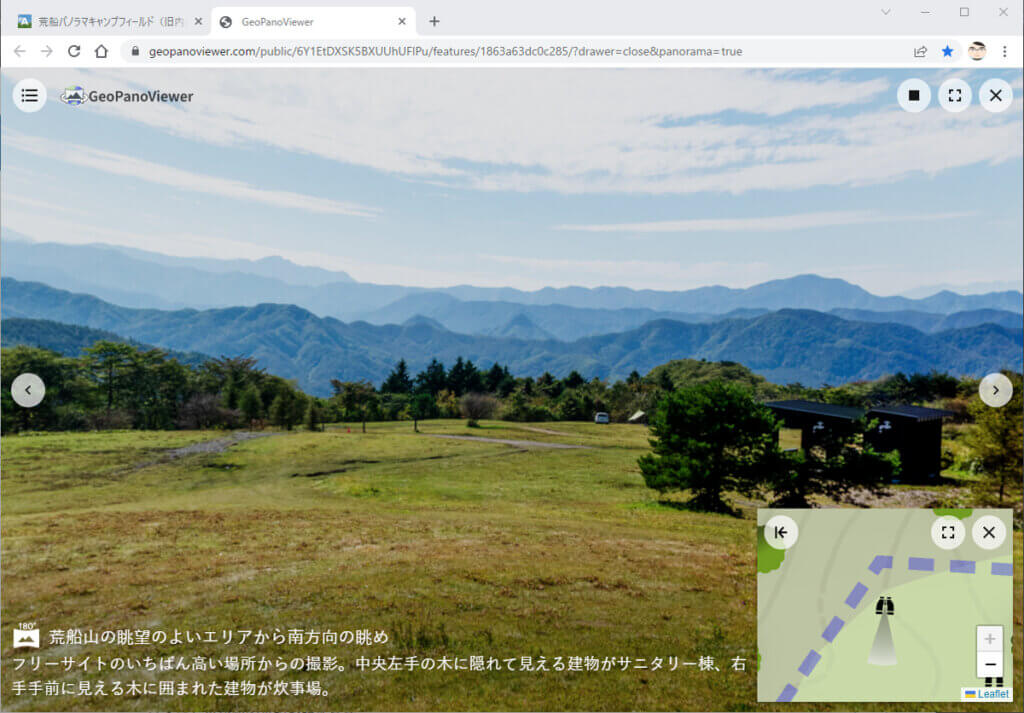
スポンサーリンク
続いて、GeoPanoViewerの操作方法について説明いたします。
GeoPanoViewerは、写真を表示する写真表示画面とマップを表示するコレクションマップ表示画面の2画面から構成されています。
それぞれの画面では、ドロワーパネルを開くことができます。
ドロワーパネルでは、コレクション内の写真を一覧で表示したり、見たい写真をハッシュタグで検索することができます。
基本はこの2画面+1パネルですが、PCで閲覧する際のデスクトップ版とスマホで閲覧する際のモバイル版では画面構成が多少異なります。
この後、デスクトップ版の2画面+1パネルとモバイル版の2画面+1パネルについての説明資料を掲載します。
資料をクリックすると拡大表示されます。
文字が細かくて見づらい場合は拡大してご覧ください。
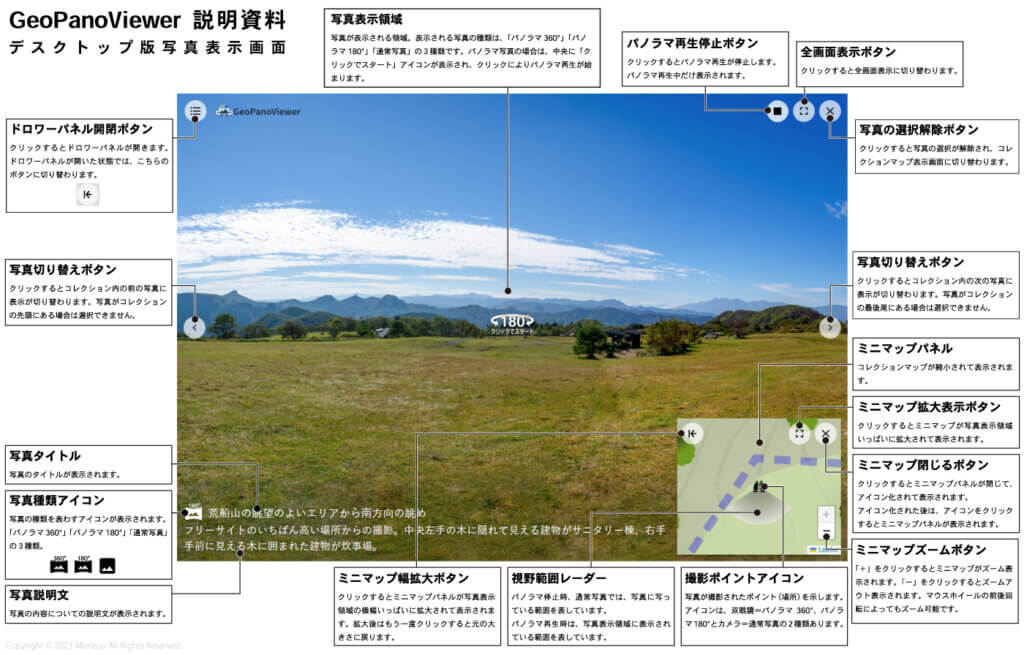
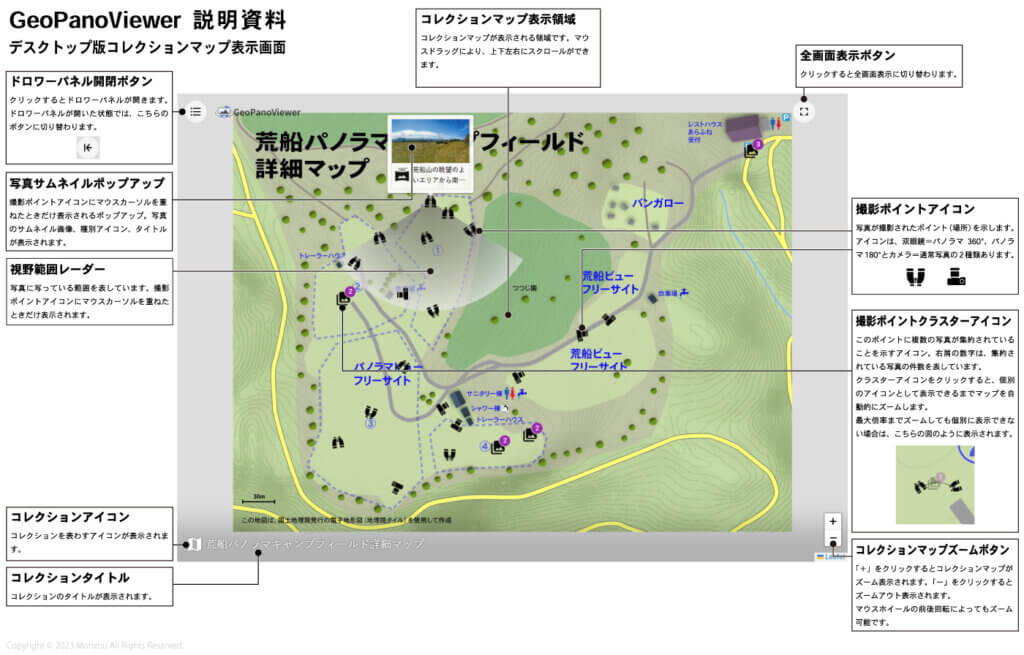
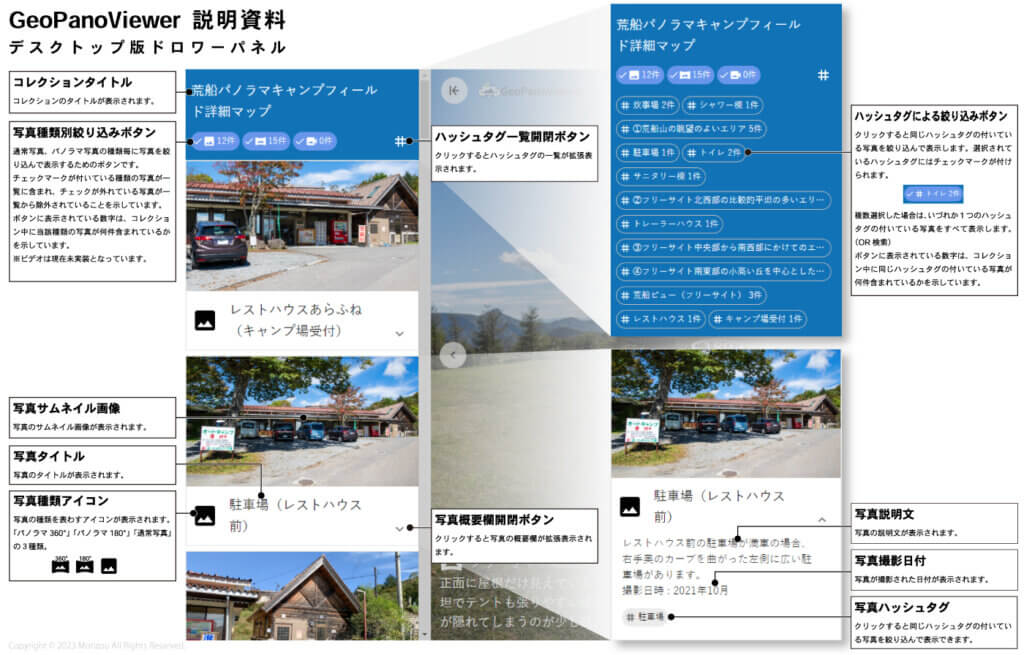
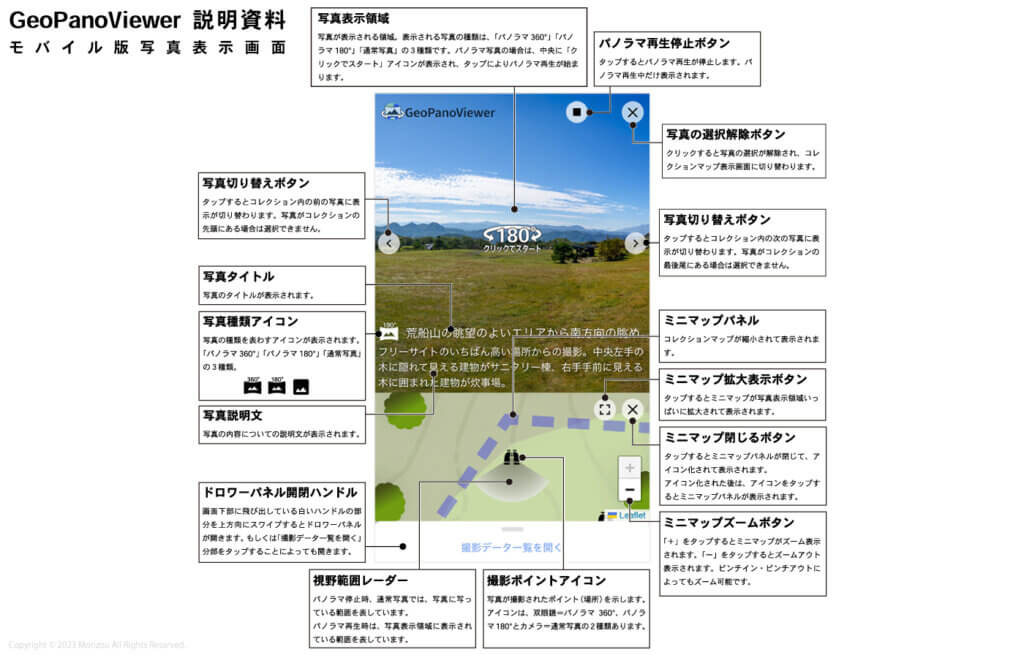
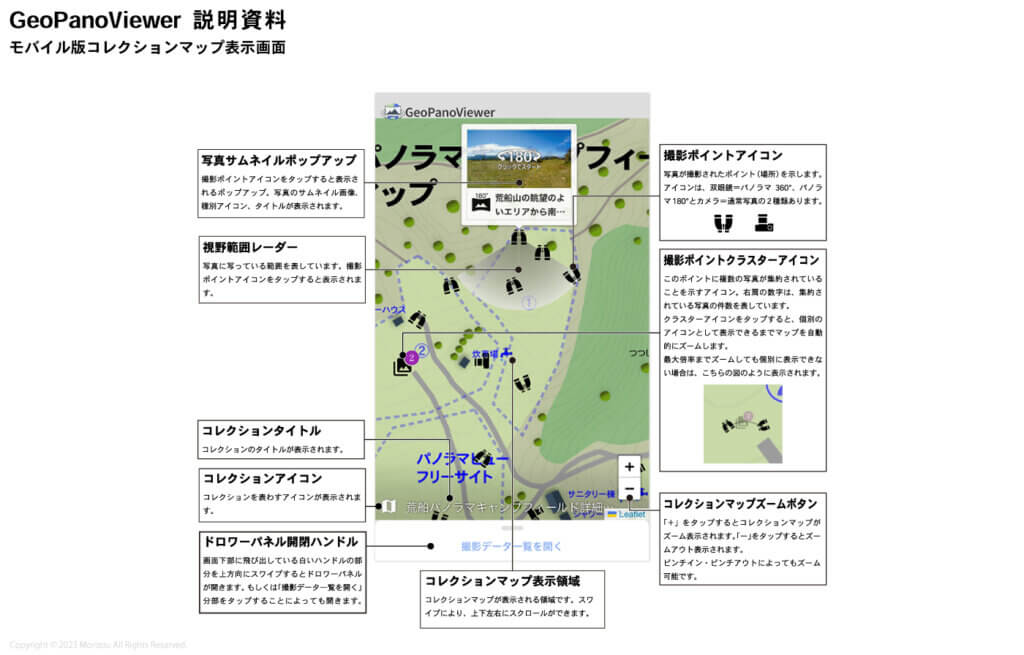
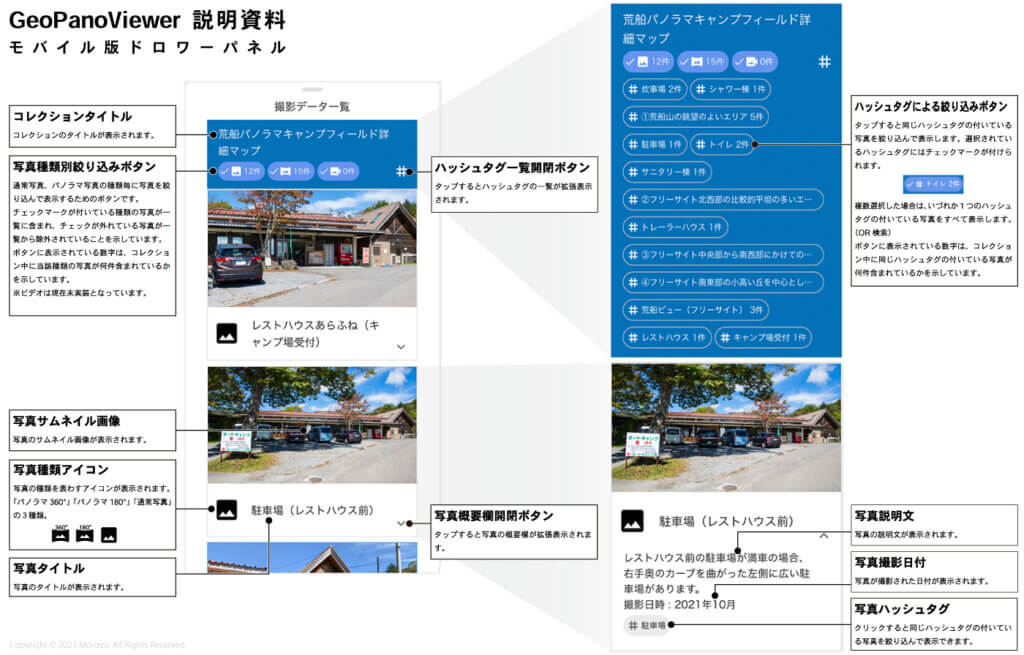
GeoPanoViewerのコレクションをいくつか紹介します。
ランチャー画像を掲載するので、画像をクリックしてGeoPanoViewerを起動してください。






以上でGeoPanoViewerの紹介は終わりとなります。
これからもGeoPanoViewerでアウトドアスポットの様子やアウトドアアクティビティで出会った素晴らしい景色を少しでも臨場感をもって伝えられるよう、GeoPanoViewerを機能アップしていきます。
また、今はまだ自分専用の情報発信ツールですが、いずれは皆さんの情報発信にも使っていただけるようなツールに整備していくことも計画しています。
それではまた別の記事でお会いしましょう。